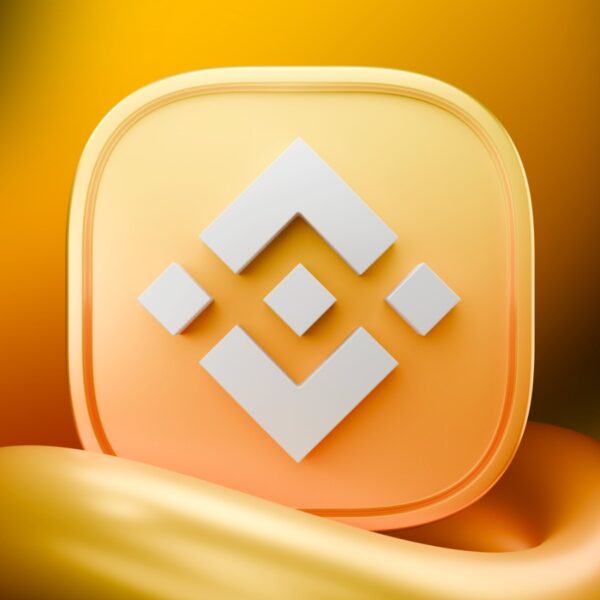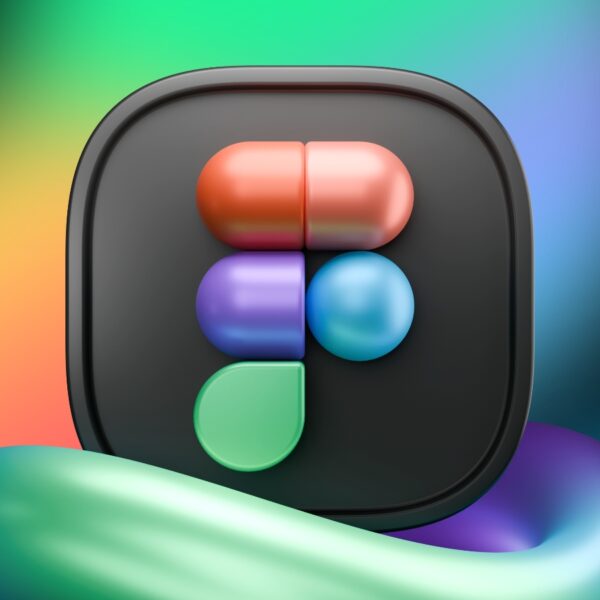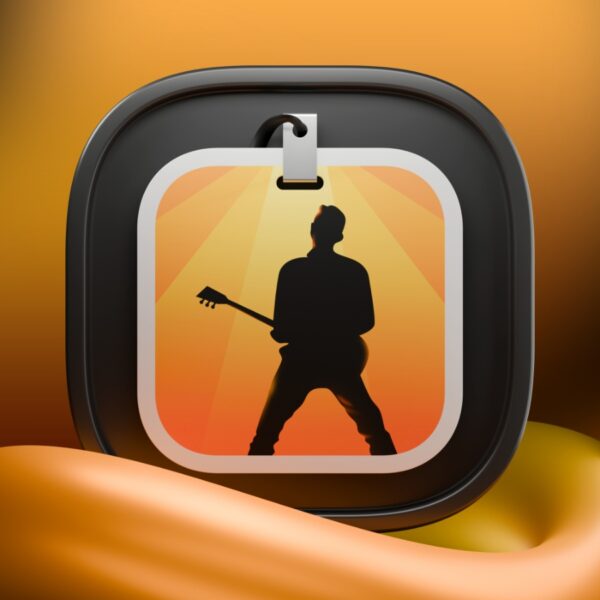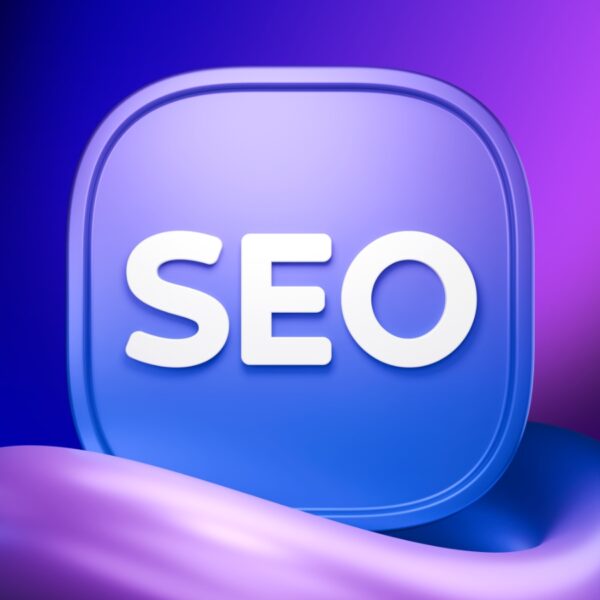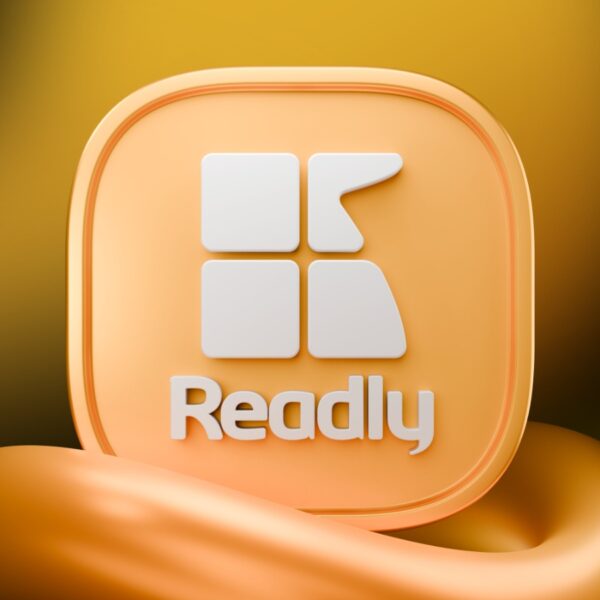ارسال پیام در آی مسیج آیفون علاوه بر متنهای ساده، در ارسال عکس، ویدیو، GIF و لوکیشن نیز کاربرد دارد. با فرستادن پیامهای افکتدار یا همراه با جلوههای ویژه میتوانید احساس خود را بهتر و راحتتر به مخاطب منتقل کنید. در واقع به عقیده بسیاری، استفاده از ایموجی و افکتها میتواند منظور حقیقی و همینطور احساس ما را برای طرف مقابل بیان کند.
اپل افکتهای مختلفی دارد که میتوانید در مکالمات iMessage خود با دیگران اعمال کنید و هر زمان که بخواهید میتوانید از آنها استفاده کنید. در این وبلاگ از فراسیب به آموزش ارسال پیام افکتدار در آيفون میپردازیم.
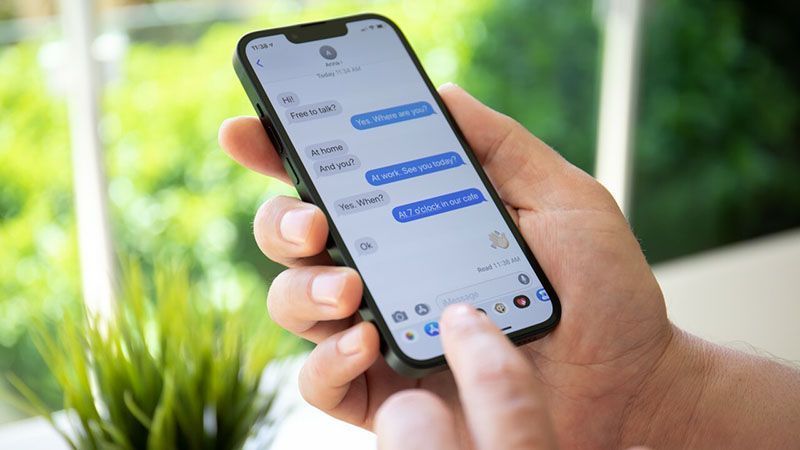
شخصی در حال کار با iMessage
ارسال پیام افکت دار فقط با آی مسیج!
در ابتدا توجه کنید که افکتها فقط برای مخاطبانی قابل مشاهده خواهند بود که از iOS استفاده کنند. اگر مخاطبین شما از اندروید استفاده میکنند یا از تلفن همراه قدیمیتری استفاده میکنند؛ پیامهای افکتدار اصلاً دیده نمیشوند!
سادهترین راه برای تشخیص این است که به سادگی رنگ کادر پیامها را در مکالمه بررسی کنید. اگر کادر پیامها سبز باشند، مکالمه از طریق پیامک یا MMS انجام میشود. اگر آنها آبی باشند، پس این یک مکالمه از هر دو طرف در iMessage انجام میشود و میتوانید از افکتها استفاده کنید.
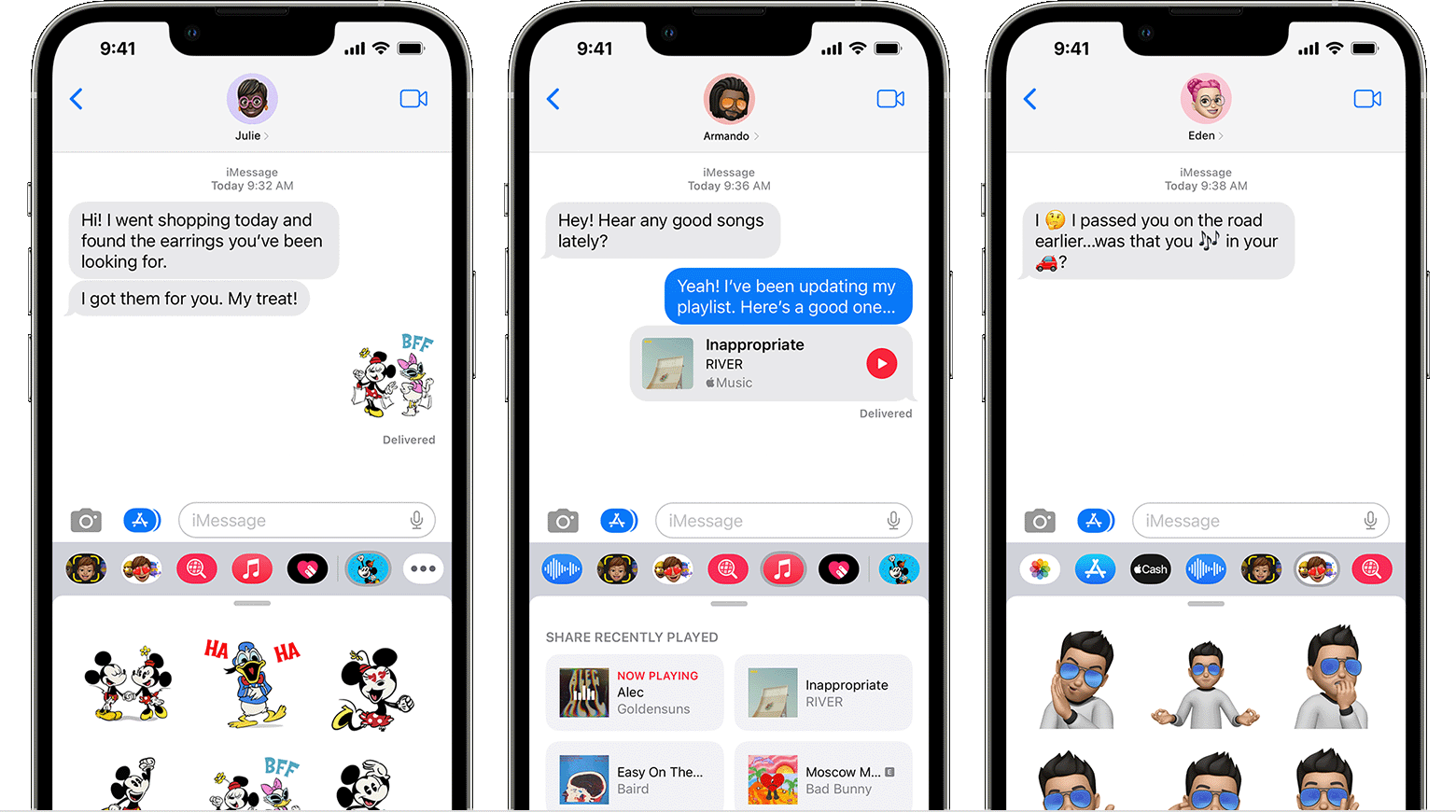
آی مسیج آیفون
در حال حاضر کاربران اندرویدی نمیتوانند این انیمیشنها را مشاهده کنند؛ اما تغییراتی در حال رخ دادن است. اخیرا پیامهای Google در آستانه بروزرسانی هستند؛ تا ارسال پیام افکتدار در iMessage را فعال کند و بخشی از قابلیت های آی مسیج را به اندروید بیاورد.
استفاده از افکت Bubble در آی مسیج
افکت Bubble از سادهترین افکتهای آیمسیج است. برای ارسال پیام با افکت بابل یا حباب، تنها کافیست یک پیام تایپ کنید یا یک عکس را جهت ارسال انتخاب کنید. سپس فلش آبی را لمس کنید و نگه دارید تا نقاط خاکستری ظاهر شوند. حال روی نقاط خاکستری کنار جلوهای که میخواهید برای پیشنمایش آن استفاده کنید ضربه بزنید و پیام را ارسال کنید.
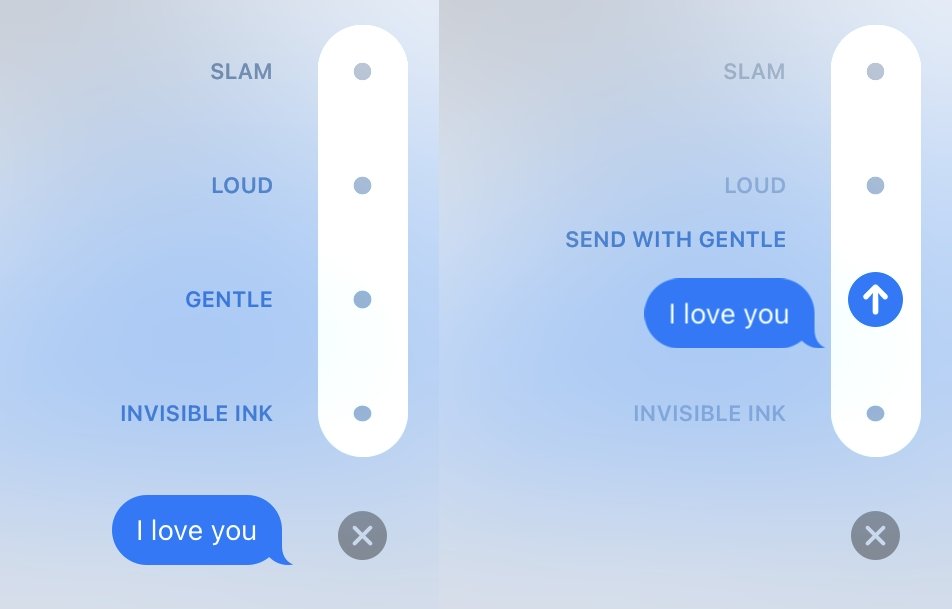
افکت حباب در iMessage
افکت Bubble در آیفون دارای 4 مدل جلوه متفاوت است:
- Invisible Ink: در این افکت پیام شما تا زمانی که گیرنده آن را بکشد، نامرئی و پنهان میماند.
- Gentle: در این حالت متن پیام شما بسیار کوچک میشود و کم کم به اندازه بزرگتری میرسد.
- Loud: در این افکت متن شما بزرگ نشان داده میشود و تکان میخورد.
- Slam: در حالت اسلم، پیام شما همانند جسمی سنگین به زمین برخورد میکند و تکان میخورد.
اگر بعد از ارسال پیام در iMessage قصد حذف آن را داشتید، به وبلاگ نحوه ویرایش و حذف پیام آی مسیج در فراسیب مراجعه کنید.
افکت تمام صفحه
همانطور که از اسم این افکت مشخص است؛ افکت تمام صفحه انیمیشن بزرگتری را روی صفحه گیرنده پیام نشان میدهد. نحوه ارسال پیام با افکت تمام صفحه در iMessage به شرح زیر است:
- یک پیام تایپ کنید یا یک عکس را در کادر متن وارد کنید.
- فلش آبی را لمس کنید و نگه دارید تا نقاط خاکستری ظاهر شوند.
- روی Screen در بالای صفحه نمایش ضربه بزنید.
- برای پیش نمایش انیمیشن های مختلف، انگشت خود را به چپ و راست بکشید.
- برای ارسال پیام، روی فلش آبی ضربه بزنید.
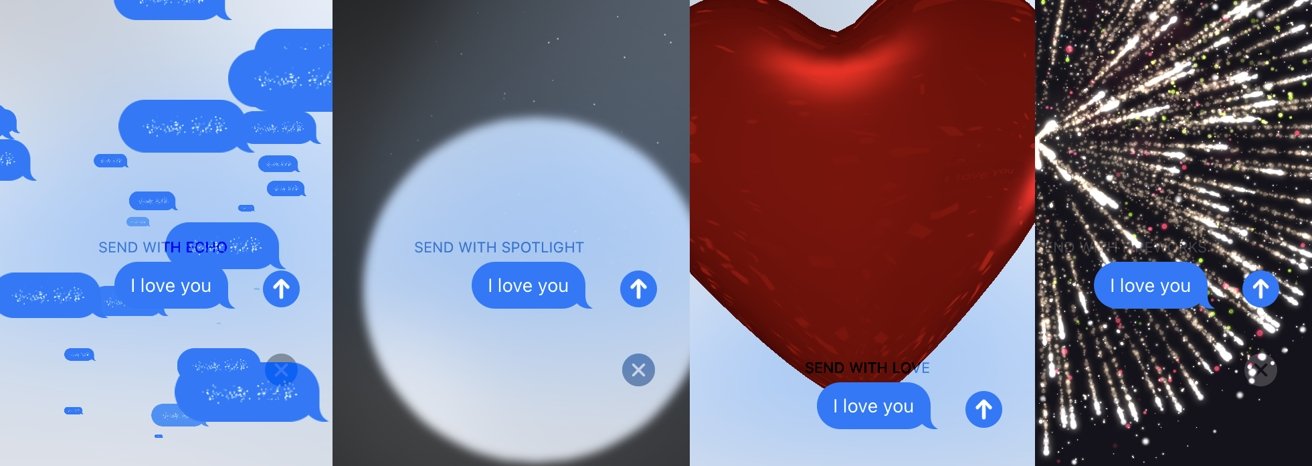
ارسال پیام افکت دار در آیمسیج
افکت Full-screen جلوههای بیشتری نسبت به افکت حباب دارد. در ادامه انواع جلوههای آن را آوردهایم:
- Echo: این افکت، یک طوفان چرخشی از پیامی را که میخواهید ارسال کنید را نشان میدهد.
- Spotlight: قبل از ناپدید شدن، دایرهای از نور را به پیام شما میتابد.
- Balloons: بادکنکهای متحرکی را نشان میدهد که در حالت شناور هستند.
- Confetti: بلافاصله شروع به ریختن خردههای کاغذ رنگی از بالای صفحه میکند.
- Love: یک بادکنک قلبی را از پیام نشان میدهد، که کم کم دور میشود.
- Lasers: نور مختصری را نشان میدهد که از پیام فرستاده شده است.
- Fireworks: به پیام یک پس زمینه نمایش آتش بازی میدهد.
- Celebration: شبیه آتش بازی است، با این تفاوت که از یک گوشه نمایشگر است و به رنگ طلایی است.
جالب است بدانید با نوشتن بعضی کلمات یا جملات رایج و خاص، البته به زبان انگلیسی، انمیشینهای تمام صفحه فعال میشوند. برای مثال با نوشتن «Happy New Year» حالت Fireworks فعال میشود. همچنین با نوشتن «Happy Birthday» افکت بادکنکهای متحرک روی حالت تمام صفحه نمایان میشوند.
ارسال دست خط شخصی در آی مسیج آیفون
اگر می خواهید به خود متن حس شخصی بدهید، می توانید از گزینه دست خط در iMessage استفاده کنید. این حالت، یک انیمیشن از شما ارسال می کند که پیام را روی صفحه نمایش مینویسید.
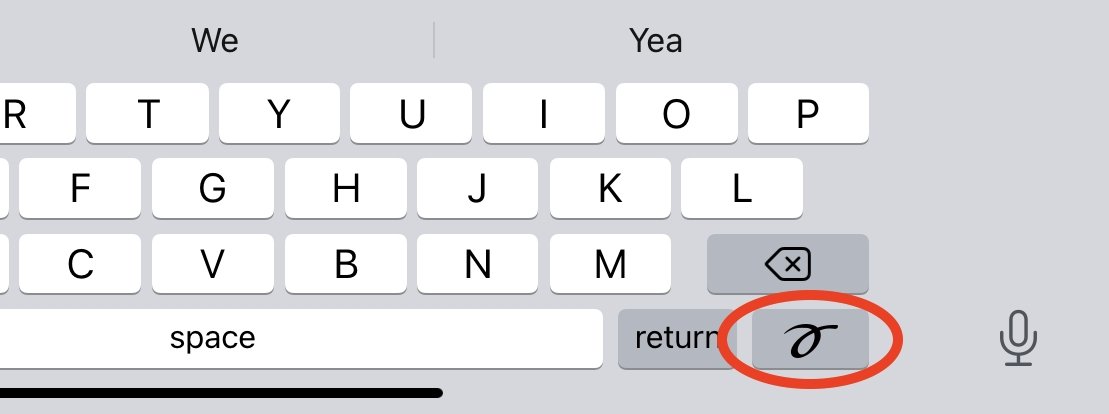
دست خط در آی مسیج
نحوه ارسال پیام دست نویس در iMessage به ترتیب زیر است:
- آیفون خود را در جهت افقی نگه دارید.
- روی حلقه دست خط روی صفحه کلید ضربه بزنید. معمولاً در سمت راست پایین صفحه است.
- شروع به نوشتن یک پیام با استفاده از انگشت خود کنید. در صورت نیاز، به سمت راست بروید تا ناحیه قابل نوشتن گسترش یابد.
- روی Done ضربه بزنید.
- روی فلش آبی رنگ ارسال ضربه بزنید.
حتی اگر دست خط بدی دارید، میتوانید روی یکی از عبارات از پیش ساختهشده در پایین صفحه ورودی نیز ضربه بزنید. پیامهایی که ارسال میکنید نیز برای استفاده مجدد در آینده در اینجا ذخیره میشوند. در ادامه شما میتوانید پیامهای ذخیرهشده را با لمس و نگهداشتن آن، از مجموعه حذف کنید؛ سپس وقتی در حال لرزش است، روی X ضربه بزنید.
کلام آخر
طبق تجربه شخصی بسیاری از کاربران آیفون، پیامهای افکتدار علاوه بر انتقال حس مخاطب، جلوههای متنوع و سرگرمکننده بسیاری دارند. از این رو ارسال پیام افکتدار در آی مسیج محبوبیت بالایی دارد. شما میتوانید برای آموختن 30 ترفند محبوب آی مسیج به وبلاگ فراسیب مراجعه کنید.
منبع محتوا: AppleInsider.com